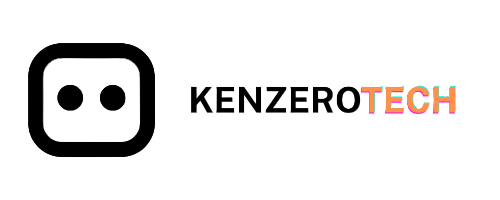Hướng dẫn sử dụng Smart Cube Hologram
Hướng Dẫn Sử Dụng HelloCubic
Phiên bản: V3.2.8EN
Mục Lục
- Thông tin cơ bản
- Điều khiển chuyển động
- Cài đặt
- Trạm thời tiết
- Máy chủ web
- Hiển thị hình ảnh
- Trò chơi 2048
- Hiệu ứng hoạt hình ý tưởng
- Hiển thị chứng khoán
- Tiền điện tử
- Xem thông tin máy tính
1. Thông tin cơ bản
- Kích thước sản phẩm: 38mm x 32mm x 48mm
- Lăng kính quang học: K9L, 25.4mm x 25.4mm x 25.4mm
- Màn hình: TFT IPS 1.3 inch, độ phân giải 240x240px
- CPU: ESP32-WROOM-32E-16M
- Nguồn điện: 5V DC, dòng từ 1A trở lên. Lưu ý: điện áp không được vượt quá 5V để tránh hư hỏng.
- Cảm biến chuyển động: MPU6050, sáu trục (con quay + gia tốc kế) MEMS
2. Điều khiển chuyển động
Lưu ý: Khi bật nguồn, giữ thiết bị ở trạng thái ổn định. Cảm biến chuyển động sẽ tự động hiệu chỉnh, trạng thái hiển thị trên màn hình.
Cách điều khiển:
- Nghiêng sang trái và giữ 1–2 giây: chuyển sang ứng dụng bên trái hoặc nội dung bên trái.
- Nghiêng sang phải và giữ 1–2 giây: chuyển sang ứng dụng bên phải hoặc nội dung bên phải.
- Nghiêng ra sau và giữ 1–2 giây: mở ứng dụng.
- Nghiêng ra trước và giữ 1–2 giây: thoát ứng dụng.

3. Cài đặt kết nối CUBE với WiFi![]()
- Sau khi bật nguồn, thiết bị sẽ phát ra WiFi tên “HelloCubic”, không có mật khẩu.
- Kết nối điện thoại vào WiFi này. Thông thường, trang cài đặt sẽ hiện tự động; nếu không hiển thị, mở trình duyệt và truy cập:
http://192.168.4.1/ - Vào tab Network, sẽ có các cài đặt Wifi, ở bước này sẽ kết nối cube với wifi nhà, bấm Scan wifi sẽ thấy danh sách các wifi.
Lưu ý, thiết bị chỉ hỗ trợ Wifi 2.4Ghz (Router nào cũng có), không hỗ trợ Wifi 5Ghz
Chọn wifi xong, nếu không tìm thấy, có thẻ nhập tên wifi và mật khẩu ở dưới.
Vậy là kết nối wifi xong, wifi HelloCube sẽ biến mất, giờ sẽ truy cập CUBE bằng wifi vừa kết nối.
Cách vào quản trị bằng wifi mới (wifi nhà)
Cầm Cube và vào app Setting của Cube, ở đây sẽ hiển thị địa chỉ wifi của Cube, bây giờ, nếu điện thoại, laptop, pc kết nối chung wifi với Cube đều có thể vào màn hình quản trị bằng địa chỉ này.

- Vào Safari, Chrome trên điện thoại hoặc máy tính đều được, có kết nối wifi nhà với CUBE, gõ dãy IP trên màn hình CUBE (minh họa như hình trên) vào thanh địa chỉ sẽ truy cập trang quản trị như lúc đầu. Vậy là xong. Phía dưới sẽ cài đặt các chức năng khác theo tùy chọn.
4. Trạm thời tiết
Tại màn hình quản trị, chuyển sang Tab Weather.

Thiết lập:
- Nhập vị trí thành phố (City Location) vào ô City code or Name, cách lấy mã phía dưới.
- Khuyến nghị đăng ký API key riêng để tránh lỗi hoặc giới hạn khi dùng key công cộng.
Cách lấy mã thành phố mình sinh sống:
- Truy cập web : https://openweathermap.org/city/
- Điền tên thành phố, bấm Search để tìm kiếm.

- Nhìn thanh địa chỉ trình duyệt, lúc này thanh địa chỉ sẽ có định dạng kiểu : https://openweathermap.org/city/1566083, lấy mã số cuối 1566083 điền vào CUBE, bấm Save,thời tiết sẽ được cập nhật theo thời gian thực.

Một số thành phố phổ biến:
HCM: 1566083
Hanoi: 1581130
5. Hiển thị hình ảnh

- Ứng dụng này không cần Internet, nhưng cần thẻ TF định dạng FAT32.
- Tạo thư mục image trong thư mục gốc của thẻ, chép ảnh JPG hoặc GIF vào.
- Kích thước ảnh phải ≤ 240x240px. (Có thể tối ưu ảnh động GIF tại: https://ezgif.com/resize).
- Nếu thẻ TF không gắn đúng, không thể mở ứng dụng hiển thị hình ảnh.
Cách làm ảnh gif nền trong suốt
Với mỗi ảnh gif bạn tìm được ở trên mạng, vào trang https://ezgif.com/resize để sửa nó thành kích cỡ 240 x 240 px.
1. Sửa kích cỡ 
Sửa kích cỡ 240 x240 -> Bấm resize
2. Sửa size xong, chọn effect để bắt đầu xóa nền làm nền trong suốt.
Chọn tùy chọn này, 
Xong thì bấm lưu, nếu nền vẫn chưa ưng ý thì làm lại vài lần sẽ xóa được hết nền.
3. Mở lại màn admin của cube, upload ảnh và Reboot lại, System -> reboot.
6. Hiệu ứng ý tưởng
- Một số hoạt hình thú vị.
- Vào ứng dụng, nghiêng sang trái/phải để chuyển đổi các hiệu ứng khác nhau.
7. Trò chơi 2048
- Vào ứng dụng, nghiêng thiết bị trái/phải/trước/sau để chơi.
8. Hiển thị chứng khoán

Các cặp chứng khoán lấy finance.yahoo.com
9. Tiền điện tử
Các cặp lấy từ Binance:
Vào menu Bitcoin, nhập các cặp coin mà muốn theo dõi, ví dụ như hình dưới. Xong bấm Save. Cầm cube và vào app biểu tượng Bitcoin, sẽ hiển thị biểu đồ, Các cài đặt biểu đồ ở phía dưới.
10. Hiển thị thông tin máy tính
- Sử dụng phần mềm AIDA64 trên Windows để giám sát thông số phần cứng máy tính.
- Vui lòng tham khảo thêm trong file How to use Monitor APP.pdf.
Xử lý sự cố
-
Màn hình nhấp nháy?
- Nguyên nhân: nguồn không ổn định.
- Giải pháp: thử thay cáp USB hoặc adapter khác.
-
Không kết nối được router?
- Đảm bảo router là 2.4Ghz, kiểm tra lại SSID và mật khẩu.
- Nếu dùng WiFi6 (đặc biệt với router ASUS), có thể gặp vấn đề tương thích:
- Cách 1: tắt tùy chọn 802.11ax (tắt tính năng WiFi6).
- Cách 2: tạo điểm phát 2.4G guest WiFi không bật 802.11ax và kết nối thiết bị.
- Cách 3: liên hệ hỗ trợ trực tuyến.